Inhaltsverzeichnis
Stellen Sie sich Folgendes vor: Sie haben gerade stundenlang an einem digitalen Gemälde in PaintTool SAI gearbeitet, als sich Ihr Laptop plötzlich ausschaltet, weil der Akku leer ist. "Oh nein", denken Sie sich, "ich habe vergessen, meine Datei zu speichern! War die ganze Arbeit umsonst? Datei > Arbeit wiederherstellen .
Mein Name ist Elianna, ich habe einen Bachelor of Fine Arts in Illustration und benutze PaintTool SAI seit über 7 Jahren. Ich habe schon alles erlebt, was mit der Angst vor ungespeicherten Dateien zu tun hat, von Stromausfällen, die meinen Computer mitten in der Illustration ausschalten, bis hin zu der Tatsache, dass ich einfach vergessen habe, das Ladegerät meines Laptops vor dem Speichern anzuschließen. Ich kann Ihren Schmerz nachempfinden.
In diesem Beitrag werde ich Ihnen zeigen, wie Sie die Arbeit wiederherstellen Funktion in PaintTool Sai, um Ihre ungespeicherten Sai-Dateien wiederherzustellen, damit Sie ohne Frustration weiterarbeiten können. Ich werde auch einige damit zusammenhängende Fragen beantworten, die Sie vielleicht im Kopf haben.
Kommen wir zur Sache.
Wichtigste Erkenntnisse
- PaintTool SAI speichert Dateien nicht automatisch, kann aber abgebrochene Arbeiten wiederherstellen.
- Es gibt keine Möglichkeit, nicht gespeicherte .sai-Dateien in PaintTool SAI Version 1 wiederherzustellen, ohne Software von Drittanbietern zu verwenden. Sie müssen auf PaintTool Sai Version 2 aktualisieren, um Frustration zu vermeiden.
Wie man ungespeicherte .Sai-Dateien über "Arbeit wiederherstellen" wiederherstellt
Die Arbeit wiederherstellen Diese Funktion wurde mit der Version 2 von PaintTool SAI eingeführt. Sie ermöglicht es Ihnen, ungespeicherte Arbeiten von verschiedenen Arbeitspunkten aus wiederherzustellen und innerhalb des Programms erneut zu öffnen. Folgen Sie einfach den folgenden Schritten.
Hinweis: Die Funktion Arbeit wiederherstellen ist in älteren Versionen von PaintTool SAI nicht verfügbar.
Schritt 1: Öffnen Sie PaintTool SAI.
Wenn Sie die Aufforderung mit dem Abgebrochene Arbeiten Fenster wie unten, klicken Sie auf Ja(Y) zum Öffnen des Wiederherstellungsarbeiten Diese Option wird automatisch eingeblendet, wenn Sie PaintTool SAI nach einem Absturz öffnen.
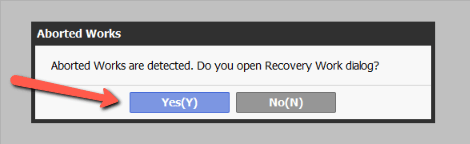
Wenn Sie nicht aufgefordert werden, die Abgebrochene Arbeiten Nachricht, oder Sie suchen nach einer älteren Datei, die Sie wiederherstellen möchten, folgen Sie dieser Schritt-für-Schritt-Anleitung, um die Wiederherstellungsarbeiten Dialog.
Schritt 2: Öffnen Sie PaintTool SAI und wählen Sie Datei im Menü, und klicken Sie dann auf Arbeit wiederherstellen .
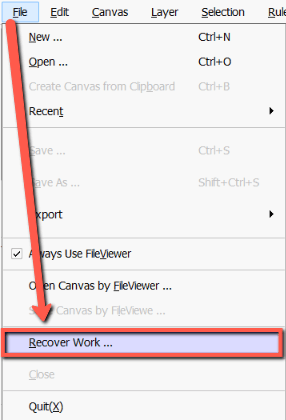
Schritt 3: Suchen Sie Ihre ungespeicherte Datei im Verzeichnis Arbeit wiederherstellen Hier können Sie Ihre Dateien nach folgenden Kriterien sortieren:
- Erstellte Zeit
- Zuletzt geänderte Zeit
- Ziel Dateiname
Ich habe meine Einstellung auf Zuletzt geänderte Zeit, aber wählen Sie diejenige, die Ihnen hilft, Ihre ungespeicherte Datei schneller zu finden.
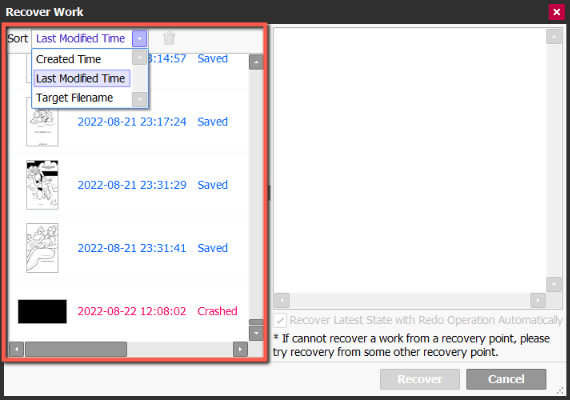
Schritt 4: Wählen Sie die ungespeicherte Datei, die Sie gerade gefunden haben, aus der Liste Arbeit wiederherstellen In diesem Beispiel ist meine die im roten Kasten.
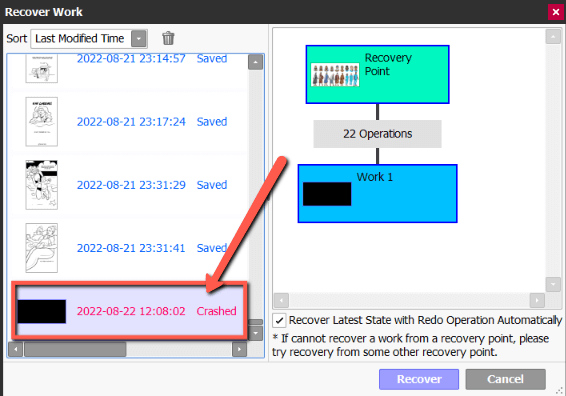
Schritt 5: Klicken Sie auf die Schaltfläche Wiederherstellen in der rechten unteren Ecke.
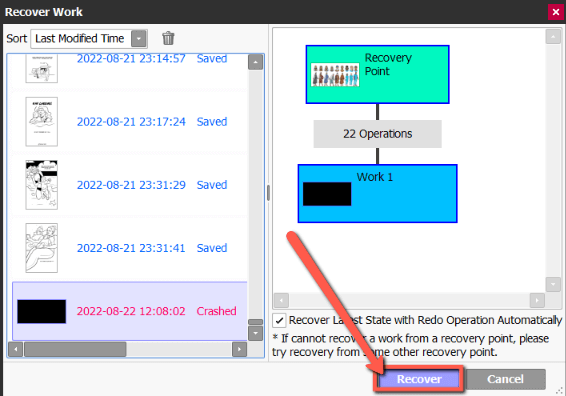
Schritt 6: Sobald Ihr wiederhergestelltes Werk geöffnet ist, weinen Sie Tränen der Erleichterung und speichern Sie Ihre Datei.
FAQs
Hier sind ein paar häufig gestellte Fragen im Zusammenhang mit der Wiederherstellung von nicht gespeicherten .sai-Dateien in PaintTool SAI, die ich im Folgenden kurz beantworten werde.
Speichert PaintTool Sai automatisch?
Nein, und ja.
PaintTool SAI speichert keine Dateien automatisch, die ohne Zustimmung des Benutzers geschlossen werden (wenn Sie beim Schließen des Programms auf "Nein" zum Speichern einer Datei klicken), aber es speichert automatisch Dokumentoperationen, die aufgrund eines Softwareabsturzes nicht gespeichert werden.
Diese gespeicherten Vorgänge erscheinen in der Wiederherstellungsarbeiten Es gibt zwar kostenlose automatische Speicherskripte für PaintTool Sai, die Sie online herunterladen können, aber ich habe sie nicht verwendet und kann mich nicht für ihre Gültigkeit verbürgen. Ich würde empfehlen, sich einfach anzugewöhnen, Ihre Dateien während der Arbeit häufig zu speichern.
Kann ich Werke in PaintTool Sai Version 1 wiederherstellen?
Nein. Es ist nicht möglich, ungespeicherte PaintTool Sai-Dateien in Version 1 ohne die Hilfe von Windows-Datenrettungssoftware eines Drittanbieters wiederherzustellen. Die Funktion "Arbeit wiederherstellen" ist nur in Version 2 verfügbar.
Abschließende Überlegungen
Die Funktion "Arbeit wiederherstellen" in PaintTool SAI ist ein großartiges Werkzeug, das Ihnen viel Zeit, Ärger und Frustration ersparen kann. Dank dieser Funktion kann ein kleines Missgeschick zu einer kleinen Störung im Arbeitsablauf werden. Trotz der erstaunlichen Möglichkeiten dieser Funktion ist es jedoch am besten, wenn Sie Gewohnheiten zum Speichern von Dateien entwickeln.
Haben Sie es geschafft, Ihre nicht gespeicherten .sai-Dateien wiederherzustellen? Lassen Sie es mich und andere Künstler in den Kommentaren unten wissen.

